上节CAD学习教程中给大家介绍了什么是派生符号以及相关的派生符号设置技巧,除此之外,你知道CAD软件中如何进行派生符号位置定义吗?不知道也没关系,接下来的CAD学习教程给大家介绍一下正版CAD软件——浩辰CAD电气软件中派生符号位置定义的相关操作技巧吧!
CAD中定义派生符号位置的方法:
各位CAD学习者首先打开浩辰CAD电气软件,然后找到并依次点击【平面设计】→【弱电平面】→【设备布置】→【符号特性】→【派生符号位置定义】。如下图所示:

执行命令后,即可调出如下命令行提示:
*派生符号位置定义*=Pm_Dyfhk_Rd
请确定标注点(或直接输入距插入点的相对坐标)<回车结束>:
请输入派生符号的文字高度:
CAD学习者应首先调出一个正常图块,然后点取图面上本图块,再点取数字显示的位置,设置字高即可。该设置操作对在本图中已绘出的派生符号不起作用。
上述CAD学习教程就是小编给大家介绍的正版CAD软件——浩辰CAD电气软件中派生符号位置定义的相关操作技巧,对此感兴趣的小伙伴可以访问浩辰CAD软件官网CAD下载中心免费下载试用正版CAD软件,更多相关CAD学习教程请持续关注浩辰CAD软件官网教程专区。
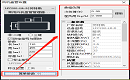
2021-11-19
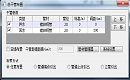
2021-10-28

2021-06-25

2021-06-24

2021-04-12

2021-04-07
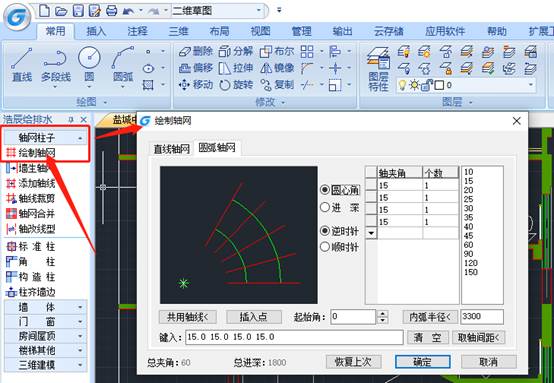
2021-04-01
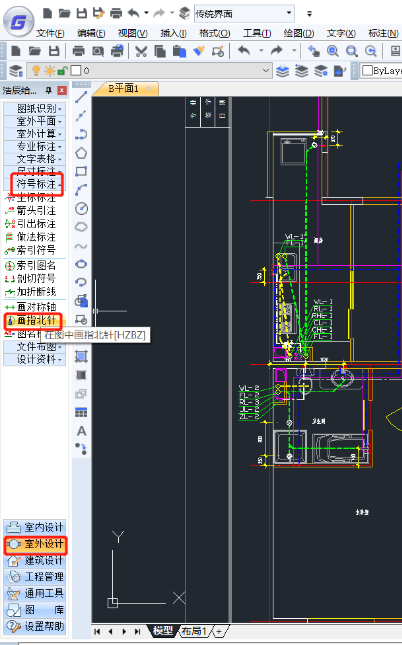
2021-03-19
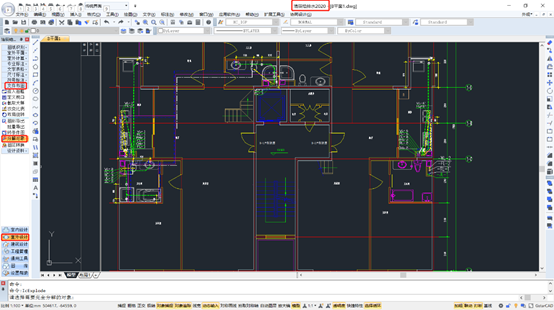
2021-03-18
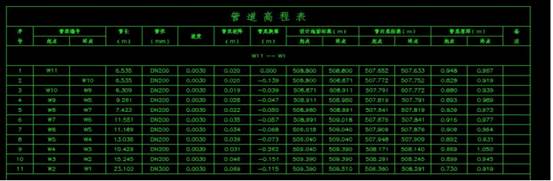
2021-03-16

2021-03-09

2021-03-05
